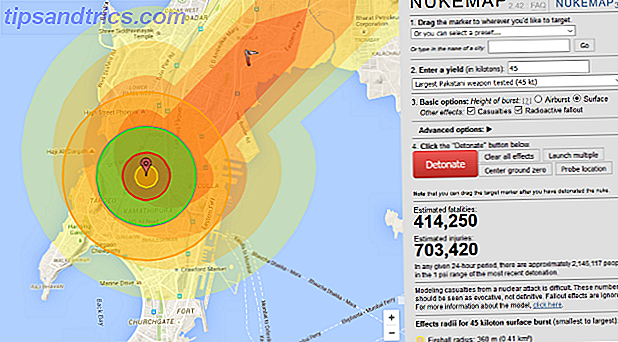Sie wissen wahrscheinlich, wie sehr wir den Raspberry Pi hier bei MakeUseOf lieben. Im Laufe der Jahre haben wir Ihnen gezeigt, wie Sie Smart Home-Projekte nutzen können. Erste Schritte mit OpenHAB Home Automation auf Raspberry Pi Erste Schritte mit OpenHAB Home Automation auf Raspberry Pi OpenHAB ist eine ausgereifte Open-Source-Plattform für die Hausautomation Hardware und ist Protokoll agnostisch, was bedeutet, dass es mit fast jeder Hausautomations-Hardware auf dem heutigen Markt verbinden kann. Read More, als Videospiel-Emulator 5 Retro-Gaming-Projekte mit dem Raspberry Pi Zero 5 Retro-Gaming-Projekte mit dem Raspberry Pi Zero Der Raspberry Pi Zero hat die DIY- und Homebrew-Welt im Sturm erobert und alte Projekte revidiert vor allem in den fiebrigen Gedanken der Retro-Gaming-Fans. Lesen Sie mehr, und sogar als das Herz eines Stop-Motion-Filmstudio Machen Sie ein Stop-Motion-Videogerät mit einem Raspberry Pi Machen Sie ein Stop-Motion-Videogerät mit einem Raspberry Pi Sie brauchen keine High-End-Ausrüstung, um Ihren eigenen Film zu machen: Dieses Zeitalter der hochauflösenden Digitalkameras oder Smartphones kann jeder ausprobieren. Weiterlesen .
Aber das Gerät ist nicht perfekt. Obwohl es einfach genug ist, das NOOBS-Installationsprogramm zu verwenden, um ein oder mehrere Betriebssysteme (insbesondere Raspbian) zu installieren, kann der erste Start schwierig sein, da normalerweise eine Maus, eine Tastatur und ein Monitor zur Konfiguration erforderlich sind.

Was wäre, wenn Sie Raspbian konfigurieren könnten, bevor Sie Ihren Raspberry Pi gebootet haben? Wäre es nicht großartig, das drahtlose Netzwerk im Voraus einzurichten oder einige andere Optionen zu konfigurieren, so dass das Pi und sein bevorzugtes Betriebssystem sofort einsatzbereit sind?
Der Beweis des Puddings liegt im Essen
Die Lösung ist PiBakery, ein hervorragendes Block-basiertes Konfigurationstool für Windows- und Mac-Computer (eine Linux-Version ist in Entwicklung) des 17-jährigen David Ferguson, dessen Erklärung, warum er dieses Tool erstellt hat, eines der folgenden ist: warum hat das noch niemand gemacht ?! "Momente.
Die Idee zu PiBakery entstand, als ich zu einem Raspberry Pi Event ging. Ich musste dort meinen Pi mit dem Netzwerk verbinden, hatte aber keinen Monitor, Tastatur und Maus. Ich brauchte eine Möglichkeit, meinem Raspberry Pi ein Netzwerk hinzuzufügen, das kein Hochfahren und manuelles Verbinden erforderte.
Das Ziehen und Ablegen von Blöcken im Scratch-Stil, um eine bestimmte Konfiguration für Ihre Raspbian-Installation festzulegen, ist besonders clever, und die Software nimmt Ihre Einstellungen in Ihre Raspbian-Konfiguration auf, die dann auf die SD-Karte geschrieben werden kann. Besser noch:
Wenn Sie bereits eine SD-Karte mit PiBakery erstellt haben, können Sie diese Karte wieder in Ihren Computer einsetzen und die Blöcke weiter bearbeiten, um zusätzliche Software hinzuzufügen, neue drahtlose Netzwerke zu konfigurieren und verschiedene Einstellungen zu ändern.
Die Bedeutung dieser Frage für Pi-Nutzer alt und neu sollte nicht unterschätzt werden.
Beginnen Sie mit PiBakery
Sie finden PiBakery unter www.pibakery.org - gehen Sie dorthin, um die richtige Version für Ihren Computer herunterzuladen und zu installieren. Es ist ungefähr 1 GB, so kann eine Weile dauern, aber denken Sie daran, dass es eine vollständige Kopie von Raspbian Jessie 5 Möglichkeiten hat Neue Raspbian Jessie macht Raspberry Pi noch einfacher zu verwenden 5 Möglichkeiten Neue Raspberry Jessie macht Raspberry Pi noch einfacher zu verwenden Nach der Veröffentlichung von Debian Jessie im Juli wurde die Raspberry Pi Community mit einer neuen Version der Raspbian Variante gesegnet, basierend auf der "Eltern" -Distro. Lesen Sie mehr dazu gebündelt.
Windows-Benutzer werden feststellen, dass der SmartScreen-Dienst zunächst die Installation blockiert. Klicken Sie also auf Weitere Informationen> Trotzdem ausführen. (Dies funktioniert für Windows 8 und Windows 10, aber auf Windows 7 klicken Sie einfach auf Ja .) Wenn Windows SmartScreen nicht verfügbar ist, wie es für uns war, klicken Sie übrigens auf die Option Ausführen .

Innerhalb weniger Augenblicke sollte eine Kopie von PiBakery auf Ihrem Computer laufen. Verbringen Sie ein paar Momente mit dem Blick auf das Interface; Sie werden das Menü auf der linken Seite bemerken, das die Befehle enthält. Diese können in den Arbeitsbereich gezogen und Anweisungen hinzugefügt werden. Außerdem werden die Import-, Export- und Write-Tools oben angezeigt. Wir werden uns diese später ansehen.
Fürs Erste ist es Zeit, Raspbian genau so zu konfigurieren, wie Sie es wollen!
Konfigurieren Sie das Raspberry Pi-Netzwerk vorkonfigurieren
Ein häufiges Problem mit dem Raspberry Pi ist das Problem der Verbindung zu einem neuen drahtlosen Netzwerk ohne Tastatur und Maus. Selbst wenn SSH verwendet wird, muss das Gerät zuerst mit einem Ethernet-Kabel verbunden werden.
Mit PiBakery können Sie dieses Problem leicht umgehen, indem Sie die drahtlose Netzwerkverbindung vorkonfigurieren. Beginnen Sie mit dem Öffnen von Start und ziehen Sie beim ersten Start in den rechten Bereich. Fügen Sie dazu Netzwerk> WLAN einrichten hinzu .

Um dies zu konfigurieren, müssen Sie in das Feld Netzwerk: klicken und den Namen der drahtlosen Verbindung hinzufügen. Ein Passwort wird ebenfalls benötigt. Fügen Sie dies dem Pass: -Feld hinzu. Sie können auch den Netzwerkauthentifizierungstyp ändern.
Jetzt ist es auch wichtig, das Passwort zu diesem Zeitpunkt zu ändern. Betrachten Sie das obige Beispiel. Aber der Designer des Utility. Wenn Sie mit Ihrem Pi in der Öffentlichkeit sind, eine Verbindung mit einem Netzwerk herstellen möchten und das Standardkennwort nicht geändert haben, ist dies offensichtlich ein Sicherheitsrisiko. Öffnen Sie also Einstellungen und ziehen Sie das Benutzerkennwort festlegen in die Arbeit Bereich, ein neues Passwort hinzufügen.
Wenn Sie fertig sind, öffnen Sie Other und fügen Sie Reboot zum Programm hinzu. Nach dem Speichern werden diese Anweisungen dem ersten Startvorgang hinzugefügt. Bevor Sie dies tun, klicken Sie jedoch auf Exportieren, um sie an einem sicheren Ort zu speichern. Sie können die Anweisungen in Zukunft über den Befehl Importieren verwenden . Diese im XML-Format gespeicherte Konfigurationsdatei kann auf jedem Computer verwendet werden, sodass Sie sie mit Freunden und Mitarbeitern teilen können!
Erweiterte Raspberry Pi Konfiguration mit PiBakery
Es gibt jedoch mehr als vorkonfigurierte Passwörter und Netzwerkverbindungen. PiBakery ermöglicht Ihnen auch die Installation von Software. Sie können zum Beispiel die Option Programme> Paket installieren verwenden, um einen Paketnamen für eine Anwendung anzugeben, die Sie auf Ihrem Pi verwenden möchten.

Einige vordefinierte Optionen sind auch hier verfügbar. Der Install Apache / PHP / MySQL-Block konfiguriert die Installation der Tools, um beispielsweise Ihren Pi in einen LAMP-Server zu verwandeln. Sie können glücklicher sein, wenn der Computer als VNC-Server vorkonfiguriert ist. Wie man einen Remote Desktop auf Raspberry Pi mit VNC ausführt. Wie man einen Remote Desktop auf Raspberry Pi mit VNC ausführt Was ist, wenn Sie Zugriff auf den Raspberry Pi Desktop von Ihrem PC benötigen Laptop, ohne eine Tastatur, Maus und Monitor anschließen zu müssen? Hier kommt VNC ins Spiel. Lesen Sie mehr. Beachten Sie, dass diese Optionen in den Programmen erfordern, dass die Netzwerkverbindung konfiguriert wurde!
Verwenden Sie in der Zwischenzeit die Kategorie " Andere ", um Blöcke an den richtigen Platz zu ziehen, wenn Sie Befehle oder Python-Skripts ausführen möchten. Diese sind am besten unter dem Block "Bei jedem Start" platziert.

Schließlich, wenn Sie die Pi Zero verwenden Erste Schritte mit Raspberry Pi Zero Erste Schritte mit Raspberry Pi Zero Ob Sie ein Magazin mit einem auf der Vorderseite geklebt gekauft, oder ein Kit online gefunden haben, sind die Chancen, dass Sie jetzt der stolze Besitzer sind von einem $ 5 Computer: der Raspberry Pi Zero. Lesen Sie mehr, werfen Sie einen Blick auf die Pi Zero OTG-Optionen, mit denen Sie festlegen können, wie der USB-Anschluss verwendet wird. Es kann für Massenspeicher, MIDI und sogar deaktiviert werden. Es liegt wirklich an dir.
Denken Sie daran, mit dem Export-Befehl zu speichern, bevor Sie fortfahren!
Schreiben Sie Ihr gebackenes Pi auf SD-Karte
Jetzt sind Sie fertig mit dem Ziehen von Blöcken, es ist Zeit, Ihr Raspbian Disk Image zu erstellen. Alles, was Sie tun müssen, ist eine leere microSD-Karte (oder SD-Karte, wenn Sie eine frühe Raspberry Pi ist) und klicken Sie auf Schreiben . Sie werden aufgefordert, die SD-Karte aus einem Dropdown-Menü auszuwählen. Sobald dies geschehen ist, klicken Sie auf Start Write, und Raspbian wird mit der von Ihnen erstellten Konfiguration auf die Karte geschrieben.

Wenn Sie fertig sind, entfernen Sie Ihre SD-Karte sicher, geben Sie sie auf Ihren Raspberry Pi zurück und starten Sie sie. Raspbian sollte geladen werden, komplett mit der von Ihnen angegebenen Konfiguration!
Bearbeiten Sie Ihre PiBakery-Konfiguration
Das Bemerkenswerteste an PiBakery ist die Möglichkeit, die Konfiguration auch nach der Verwendung auf Ihrem Raspberry Pi zu bearbeiten. Löschen Sie dazu alle Blöcke im Arbeitsbereich von PiBakery und legen Sie die SD-Karte ein. Eine neue Schaltfläche erscheint in der Menüleiste, Aktualisieren . Klicken Sie auf diese Schaltfläche, um die aktuell auf der SD-Karte gespeicherte Konfiguration zu öffnen.
Beachten Sie, dass bei Booten des Pi nichts als On First Boot konfiguriert ist. Diese Änderungen wurden bereits angewiesen und angewendet und können daher nicht bearbeitet werden.
Sie können nun die Konfiguration bearbeiten. Denken Sie daran, mit dem Export-Tool zu speichern, wenn Sie die Konfiguration für zukünftige Raspbian-Installationen beibehalten möchten.
Geh in die Küche!
PiBakery ist zweifellos das wichtigste Himbeer-Pi-Tool seit dem NOOBS-Installer Wie NOOBS für Raspberry Pi Erstanwendern helfen kann Wie NOOBS für Raspberry Pi Erstanwendern helfen kann Es gibt etwas über den Raspberry Pi, das die Leute abschrecken könnte: bis jetzt, Einrichten war nicht besonders benutzerfreundlich. NOOBS will das ändern! Lesen Sie mehr und machen Sie die Aufgabe, Raspbian absolut mühelos zu konfigurieren. Keine drahtlosen Netzwerkprobleme mehr! Eine kompakte LAMP-Box, die beim ersten Bootstart auf Sie wartet - die Vorteile sind endlos. Der Entwickler ist damit beschäftigt, neue Funktionen hinzuzufügen, die im Alleingang revolutionieren, wie Pi-Benutzer ihre Computer einrichten und benutzen.
Hast du PiBakery ausprobiert? Würdest du es gerne auf andere Pi-freundliche Betriebssysteme erweitert sehen? Erzähl uns in den Kommentaren.
Bildnachweis: Monkey Business Bilder / Shutterstock

![Was ist ein Cookie und was hat es mit meiner Privatsphäre zu tun? [MakeUseOf erklärt]](https://www.tipsandtrics.com/img/internet/449/what-s-cookie-what-does-it-have-do-with-my-privacy.jpg)